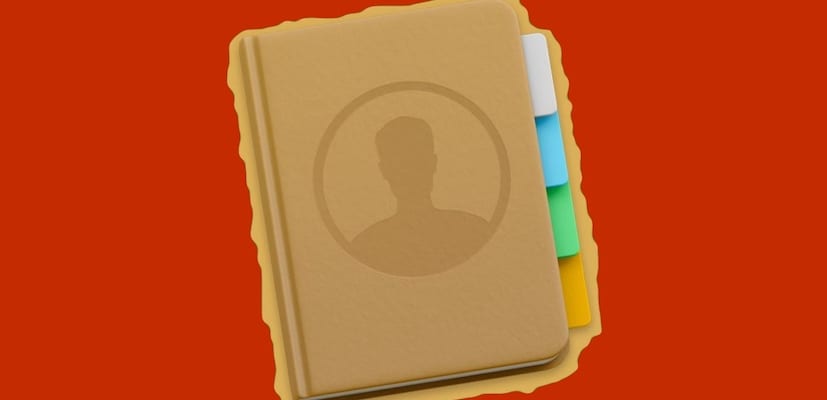
È una funzione che è stata a metà strada per molto tempo in macOS High Sierra, ma almeno nel mio caso non mi è piaciuta proprio, perché le informazioni che abbiamo scaricato dai social, non hanno finito di essere inserite correttamente nel database dei contatti . Con questo tutorial intendiamo scaricare le informazioni dei nostri contatti nei social network e in caso di coincidenza del contatto, cioè contatto nella nostra email (un familiare o un amico ad esempio) e nei social network, possiamo scegliere la foto che ci piace di più o meglio identificarlo.
La prima cosa, dobbiamo fare i controlli preliminari:
- Verifica di aver assegnato correttamente il nostro account predefinito, ovvero l'account in cui si trovano i nostri contatti. Per fare ciò, accedi a Contatti, preferenze e nella prima finestra, infine, leggiamo: Account predefinito. Lì devi indicare il nostro account principale, nel mio caso, l'account iCloud.
- Avere social network registrati in macOS High Sierra. Lo controlliamo accedendo alle preferenze di sistema - account Internet. Sul lato sinistro, vediamo i servizi che abbiamo registrato. Se non abbiamo, ad esempio Facebook registrato e vogliamo aggiornare i contatti con le foto di Facebook, dobbiamo accedere dal lato destro e cliccare su Facebook. La procedura guidata ci chiederà nome utente e password e, dopo l'accettazione, avremo registrato il servizio.
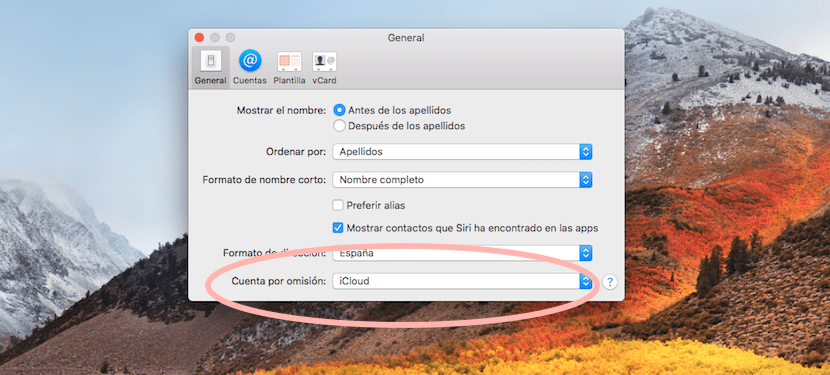
Ora che abbiamo i nostri contatti principali e i nostri social network, possiamo sincronizzare i contatti e, successivamente, scegliere la fotografia che abbiamo assegnato o la fotografia che utilizzi nei social network.
Senza uscire dagli account Internet, fare clic sul lato sinistro del social network che si desidera sincronizzare. Ora dovrebbe aprirsi una schermata con i dati da sincronizzare: contatti, calendari, notifiche, ecc. e in basso a destra, aggiornare i contatti. Facciamo clic sull'opzione e ci chiede di confermare.
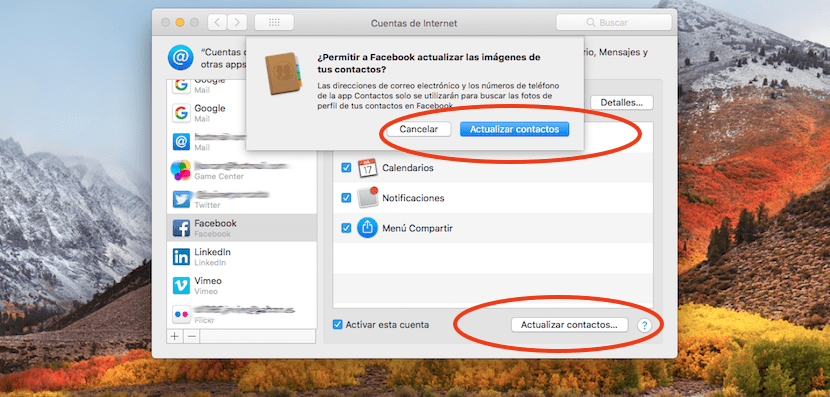
Ora dobbiamo avere due carte dello stesso utente, cioè due contatti come "Carmen López". È meglio unire entrambe le carte per raccogliere le informazioni. Premiamo sui due e subito dopo attiviamo il scorciatoia da tastiera Maiusc + Cmd + L. Rimarrà un'unica scheda con tutte le informazioni. Premiamo modifica questa scheda e nella parte centrale dovrebbero apparire due opzioni: informazioni e immagine. Clicca sull'immagine. Adesso vedremo la foto da iCloud e la foto dal nostro social network, per scegliere quella che vogliamo. Dopodiché, accettiamo e l'immagine cambierà immediatamente.